CompatTelRunner.exe (09.15.25)
Mi az a CompatTelRunner.exe?A CompatTelRunner.exe fájlt a Microsoft hozza létre a Windows operációs rendszerek szoftverkomponenseként. A Microsoft Compatibility Appraiser szoftver része, más néven Microsoft Compatibility Telemetry néven, és Windows rendszerfájlnak számít.
A CompatTelRunner.exe Legit fájl?A CompatTelRunner.exe egy legitim Windows fájl és a Microsoft Corporation terjeszti. Az eredeti CompatTelRunner.exe fájl telepítve van, és a C: \ Windows \ System32 lemezmappában található. Fő funkciója a rendszerdiagnosztika elvégzése a Windows platformon, általában egy új telepítés, illetve frissítések vagy frissítések telepítése után. Technikailag meghatározza a kompatibilitási problémákat.
A PC-k felhasználói élményjavító programjának részeként leírva, a program telemetriai adatait is összegyűjti és továbbítja a Microsoft szervereinek, ha a felhasználó ezt a műveletet választja. Ez azt hivatott segíteni a Microsoftnak, hogy biztosítsa a kompatibilitást a Windows operációs rendszer legújabb verzióinak frissítéseinek vagy frissítéseinek telepítésekor.
A CompatTelRunner.exe egy vírus? rosszindulatú. Ez egy biztonságos folyamat és egy alapvető Windows fájl, amelyet a Microsoft készített és írt alá. Pro tipp: Vizsgálja át számítógépét teljesítményproblémák, levélszemétek, káros alkalmazások és biztonsági fenyegetések miatt
, amelyek okozhatnak rendszerproblémák vagy lassú teljesítmény.
Különleges ajánlat. Az Outbyte-ról, távolítsa el az utasításokat, az EULA-t, az adatvédelmi irányelveket.
Ennek azonban .exe kiterjesztése van, ami azt jelenti, hogy egy futtatható fájl. Néha a futtatható fájlok károsíthatják a számítógépet. A rosszindulatú programok készítői programokat fejleszthetnek és CompatTelRunner.exe nevet adhatnak nekik. Ugyanazon futtatható fájlnévvel álcázhatják a rosszindulatú programok entitásait. Ha egy rosszindulatú entitás álcázza magát, és sikeresen behatol a számítógépére, akkor nehéz lesz azonosítani azt egy eredetiről.
Hacsak az eredeti CompatTelRunner.exe nem fertőződött meg vírussal vagy más rosszindulatú programmal, akkor gyanúsnak tűnhet. Gyanakodások merülhetnek fel, mert induláskor nagy mennyiségű processzor és lemez feldolgozását kezdheti használni, ami lelassítja a számítógépet.
El kell távolítani a CompatTelRunner.exe fájlt?Meg kell vizsgálnia a CompatTelRunner.exe folyamatot, és gondosan ellenőrizze annak helyét és összetevőit, hogy megállapítsa, vírusról vagy rosszindulatú programról van-e szó.
Megjegyzés: A CompatTelRunner.exe folyamat nem elengedhetetlen vagy szükséges alkalmazás a Windows operációs rendszer megfelelő futtatásához. Mindig leállíthatja vagy törölheti, ha gyanítja, hogy problémát okoz a Windows operációs rendszer zavartalan működésében. Azonban nem javasoljuk annak eltávolítását, ha normálisan működik, mert ez segít a Microsoftnak a PC-rendszer diagnosztizálásában és a kompatibilis frissítések engedélyezésében.
Hogyan lehet eltávolítani a CompatTelRunner.exe fájlt?Itt található egy CompatTelRunner.exe eltávolítási útmutató. Összeállítottuk ezt az útmutatót, hogy részletesen bemutassuk, hogyan lehet az indításkor megállítani (letiltani) a rosszindulatú CompatTelRunner.exe folyamatot, törölni és kijavítani a kapcsolódó problémákat, valamint megóvni a számítógépet a fertőzések és fenyegetések ellen.
A CompatTelRunner.exe törléséhez kövesse az alábbi lépéseket:
1. lépés: Távolítsa el a CompatTelRunner.exe fájlt a Windows rendszerből
2. lépés. Törölje a CompatTelRunner.exe fájlt a Mac OS X rendszerből
3. lépés. Távolítsa el a CompatTelRunner.exe fájlt az Internet Explorer böngészőből
4. lépés: Távolítsa el a CompatTelRunner.exe fájlt a Microsoft Edge oldalról.
5. lépés: Törölje a CompatTelRunner.exe fájlt a Mozilla Firefox böngészőből
6. lépés: Távolítsa el a CompatTelRunner.exe fájlt a Google Chrome böngészőből
7. lépés: Megszabadulni a CompatTelRunner.exe fájlról a Safariból
Hogyan lehet eltávolítani a CompatTelRunner.exe fájlt a Windows rendszerből
A CompatTelRunner.exe egyik jellemző vonása az, hogy szeretik törvényes programként pózolhat, vagy törvényes programokkal csomagolható a számítógép megfertőzése érdekében. Az első dolog, amit tennie kell, amikor szembesül a CompatTelRunner.exe kockázatával, az a mellékelt program eltávolítása.
A potenciálisan rosszindulatú és nem kívánt programok eltávolítása a Windows rendszerből és a CompatTelRunner eltávolítása. exe véglegesen, kövesse ezeket az utasításokat:
1. Távolítsa el a rosszindulatú programokat.Kattintson a Start gombra, majd írja be a Vezérlőpult parancsot a keresőmezőbe. Kattintson a Vezérlőpult elemre a keresési eredmények között, majd kattintson a Program eltávolítása linkre a Program alatt. A Vezérlőpult ugyanúgy néz ki a Windows 7 számítógépeknél, de Windows XP felhasználók számára kattintson a Programok hozzáadása / eltávolítása gombra.
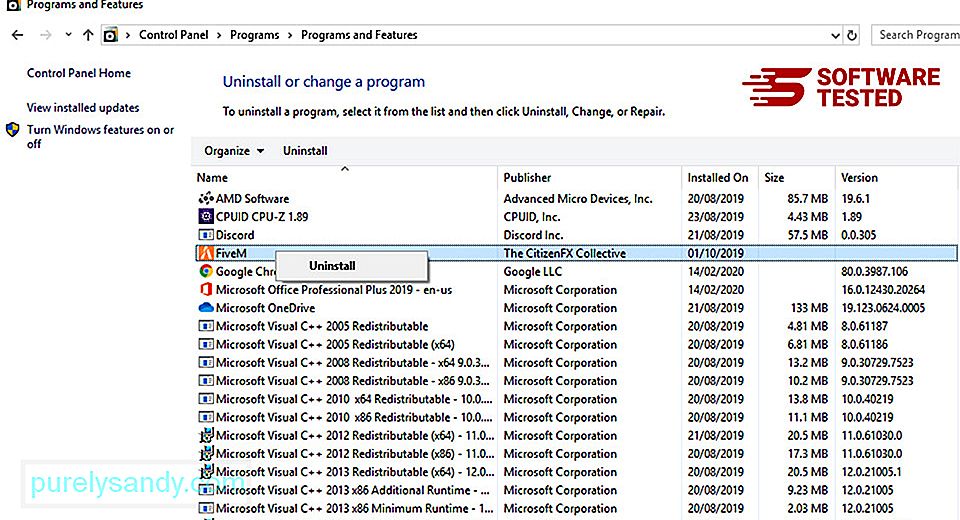
Windows 10 esetén felhasználók, a programokat a Start & gt; Beállítások & gt; Alkalmazások & gt; Alkalmazások & amp; funkciók.
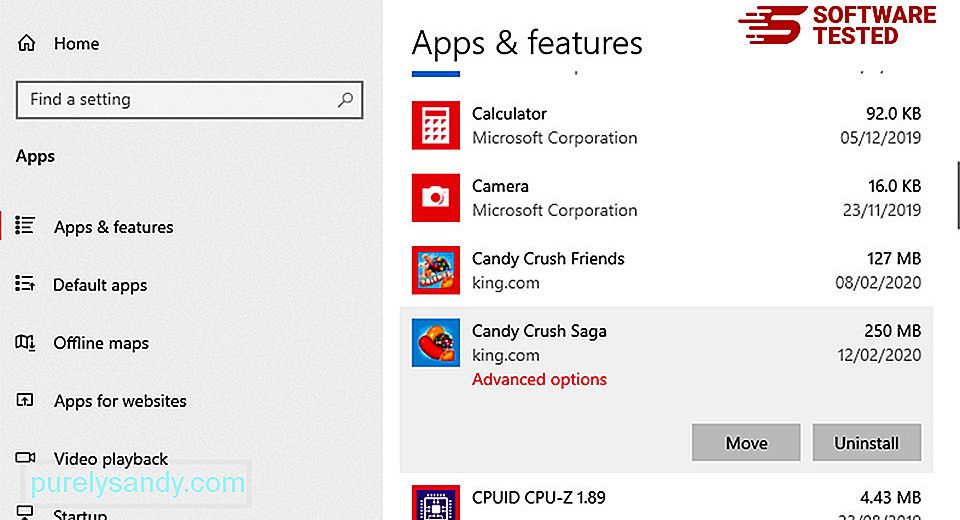
A számítógépén található programok listájában keresse meg a nemrég telepített vagy gyanús programokat, amelyekről feltételezhetően rosszindulatú programokat talál.
Távolítsa el őket a kattintással (vagy kattintson a jobb gombbal, ha a Vezérlőpulton van), majd válassza az Eltávolítás lehetőséget. Kattintson még egyszer az Eltávolítás gombra a művelet megerősítéséhez. Várja meg az eltávolítási folyamat befejezését.
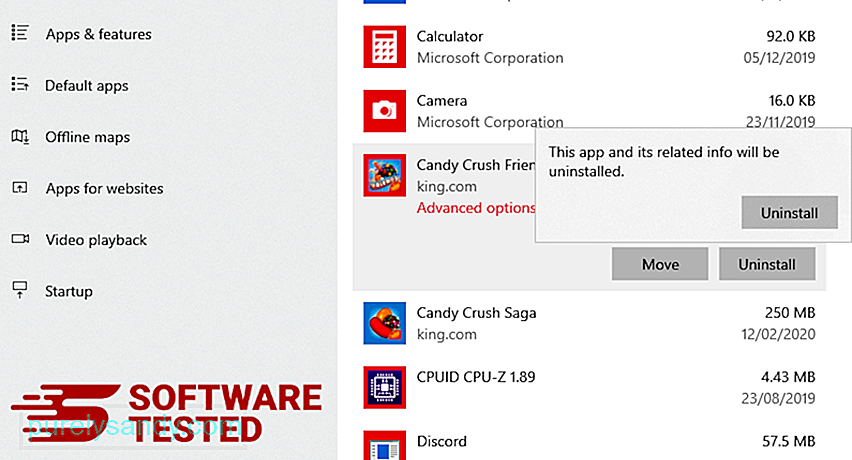
Ehhez kattintson a jobb gombbal az eltávolított program parancsikonjára, majd válassza a Tulajdonságok
. 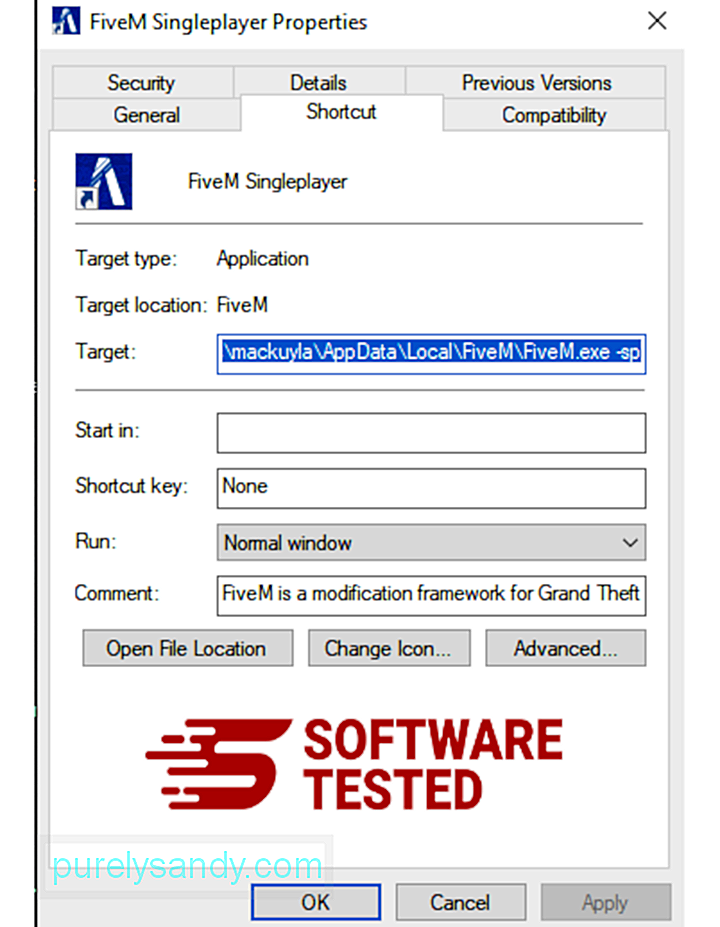
Automatikusan meg kell nyitnia a Parancsikon fület. Nézze meg a Cél mezőt, és törölje a rosszindulatú programhoz kapcsolódó URL-t. Ez az URL az eltávolított rosszindulatú program telepítési mappájára mutat.
4. Ismételje meg az összes fent felsorolt lépést a program összes parancsikonján.Ellenőrizze az összes helyet, ahová ezeket a parancsikonokat el lehet menteni, beleértve az Asztal, a Start menü és a tálcát.
5. Ürítsd ki a szemetest.Miután törölte az összes nem kívánt programot és fájlt a Windows rendszerből, tisztítsa meg a Lomtárat, hogy teljesen megszabaduljon a CompatTelRunner.exe fájltól. Kattintson a jobb gombbal az asztalon található Lomtár elemre, majd válassza a Lomtár ürítése lehetőséget. Kattintson az OK gombra a megerősítéshez.
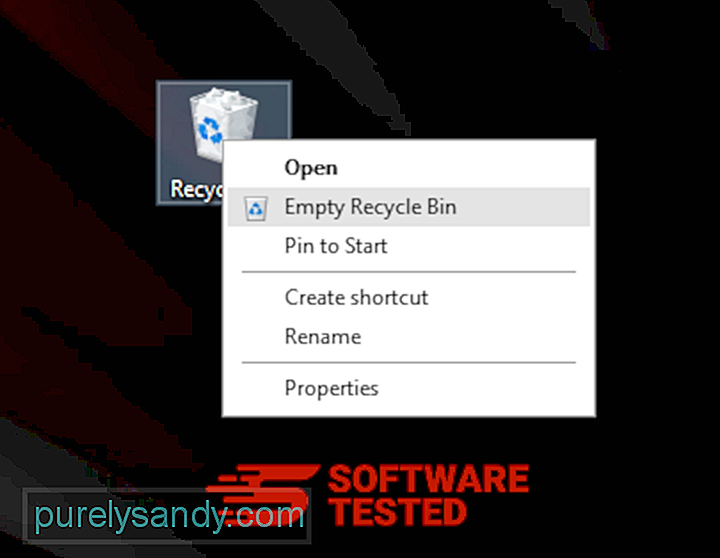
A CompatTelRunner.exe törlése a macOS-ból
A macOS biztonságosabb, mint a Windows, de nem lehetetlen, hogy rosszindulatú programok jelen legyenek a Mac gépeken. Csakúgy, mint más operációs rendszerek, a macOS is sebezhető a rosszindulatú szoftverekkel szemben. Valójában számos korábbi rosszindulatú program támadása történt a Mac felhasználók számára.
A CompatTelRunner.exe törlése Mac-ről sokkal könnyebb, mint más operációs rendszerek. Itt van a teljes útmutató:
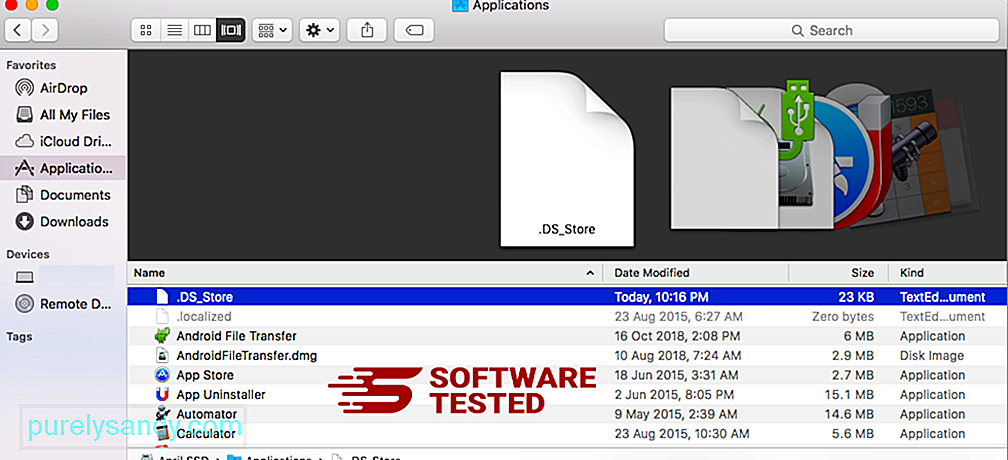
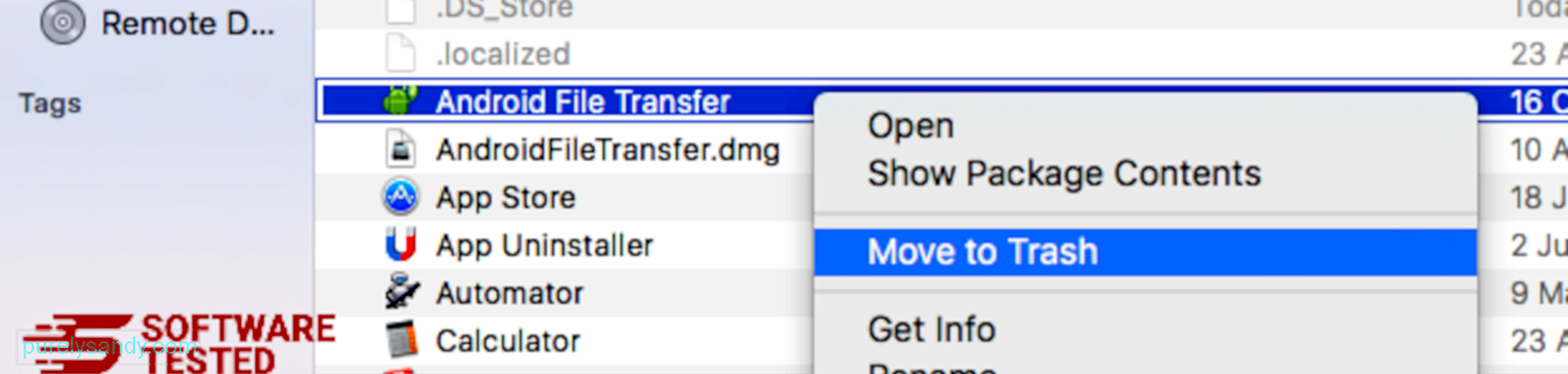
A CompatTelRunner.exe teljes eltávolításához ürítse ki a kukát.
Hogyan lehet megszabadulni a CompatTelRunner.exe programtól az Internet Explorer böngészőből alább: 1. Megszabadulni a veszélyes kiegészítőktől.
Amikor a rosszindulatú programok eltérítik a böngészőt, az egyik nyilvánvaló jel, amikor olyan kiegészítőket vagy eszköztárakat lát, amelyek hirtelen megjelennek az Internet Explorerben az Ön tudta nélkül. Ezen kiegészítők eltávolításához indítsa el az Internet Explorer alkalmazást, kattintson a böngésző jobb felső sarkában található fogaskerék ikonra a menü megnyitásához, majd válassza a Bővítmények kezelése lehetőséget. 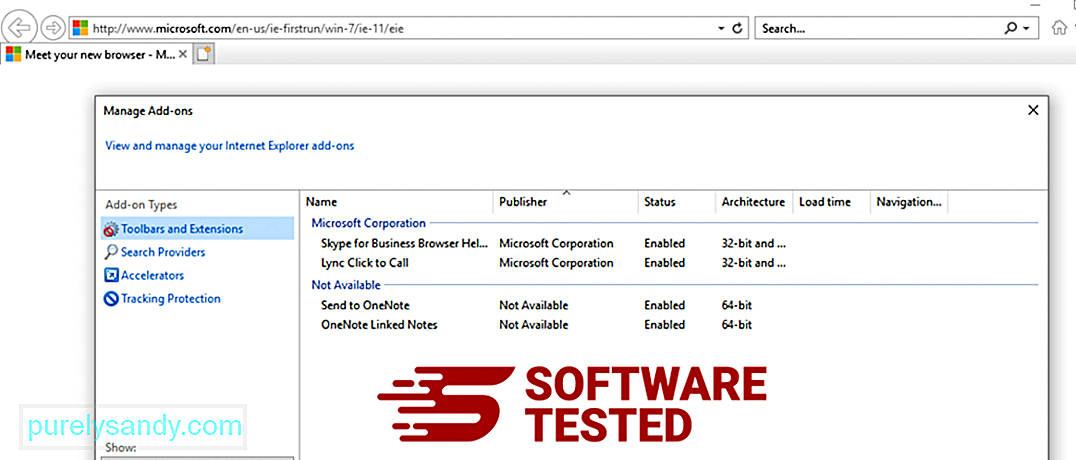
Amikor megjelenik a Bővítmények kezelése ablak, keresse meg a (rosszindulatú programok neve) és egyéb gyanús bővítményeket / bővítményeket. A Letiltás gombra kattintva letilthatja ezeket a bővítményeket / kiegészítőket. 
Ha hirtelen más kezdőlapja van, vagy ha megváltoztatta az alapértelmezett keresőmotorját, akkor az Internet Explorer beállításai között módosíthatja azt. Ehhez kattintson a böngésző jobb felső sarkában lévő fogaskerék ikonra, majd válassza az Internetbeállítások lehetőséget. 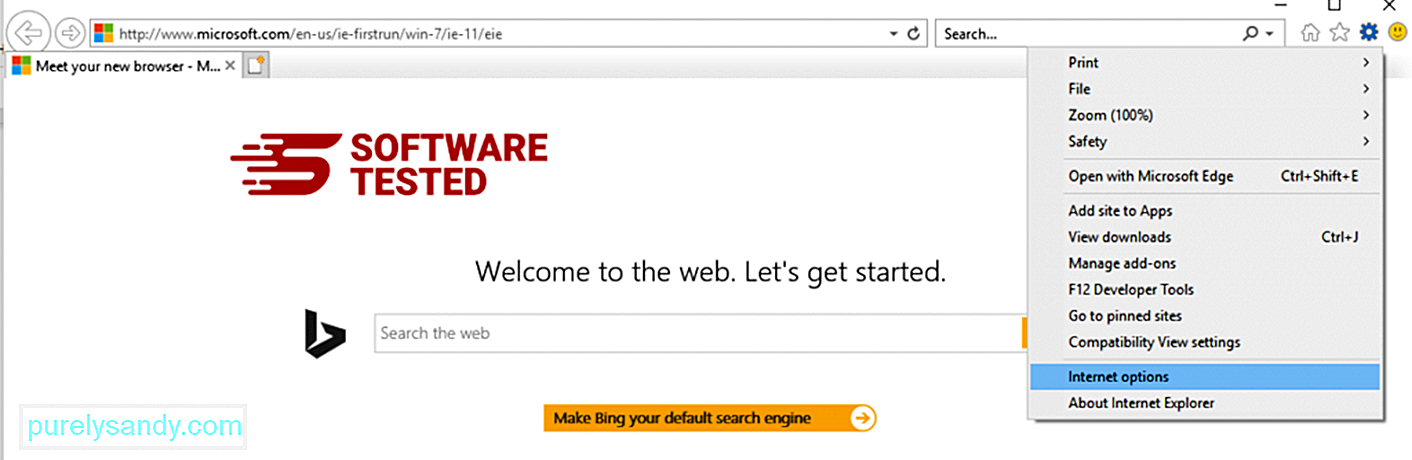
Az Általános lapon törölje a kezdőlap URL-jét, és adja meg a kívánt kezdőlapot. Kattintson az Alkalmaz gombra az új beállítások mentéséhez. 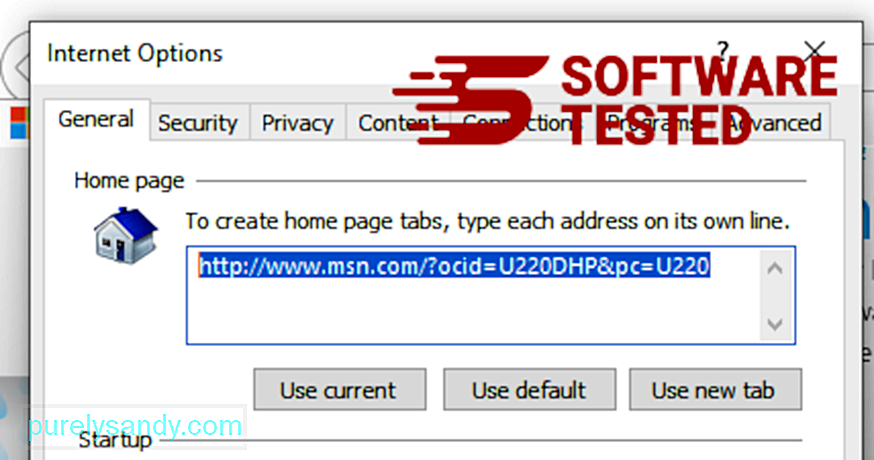
Az Internet Explorer menüben (a fogaskerék ikon a tetején) válassza az Internetbeállítások lehetőséget. Kattintson a Speciális fülre, majd válassza a Visszaállítás lehetőséget. 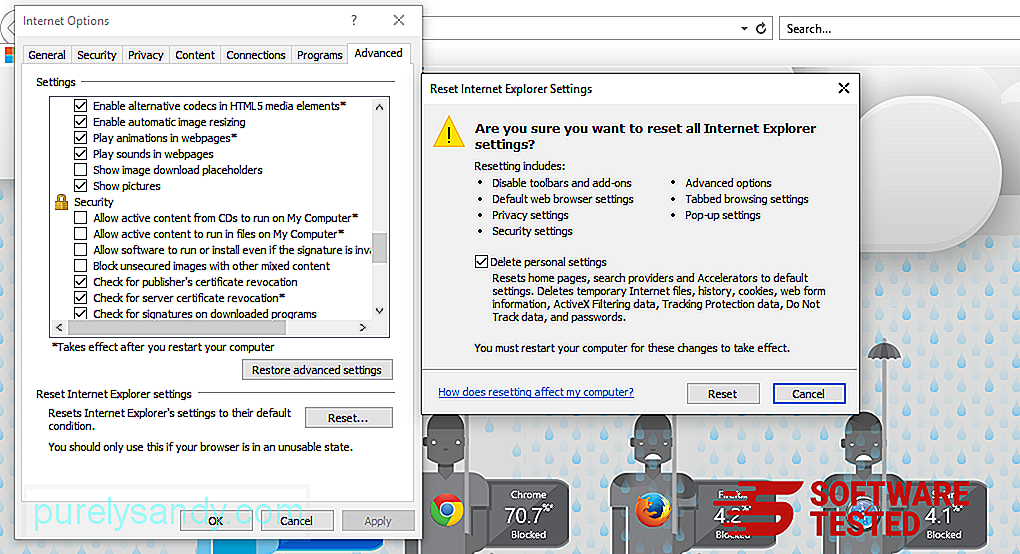
A Visszaállítás ablakban jelölje be a Személyes beállítások törlése jelölőnégyzetet, majd a művelet megerősítéséhez kattintson még egyszer a Visszaállítás gombra.
A CompatTelRunner.exe eltávolítása a Microsoft Edge-ről
Ha úgy gondolja, hogy számítógépét rosszindulatú programok fertőzötték meg, és úgy gondolja, hogy a Microsoft Edge böngészőjét érintették, akkor a legjobb a böngésző alaphelyzetbe állítása .
Kétféle módon állíthatja vissza a Microsoft Edge beállításait a számítógépen található összes rosszindulatú program maradéktalan eltávolításához. További információkért olvassa el az alábbi utasításokat.
1. módszer: Alaphelyzetbe állítás az Edge beállításain keresztül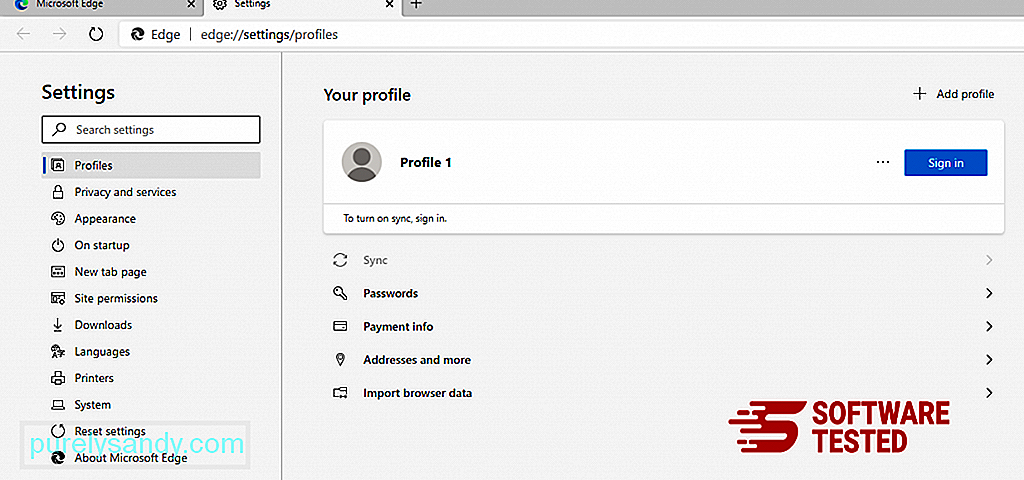
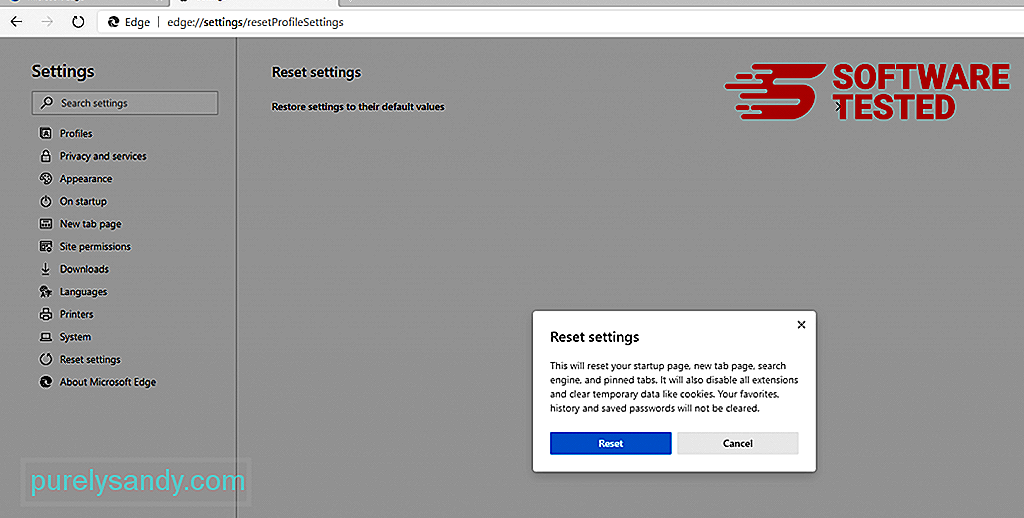
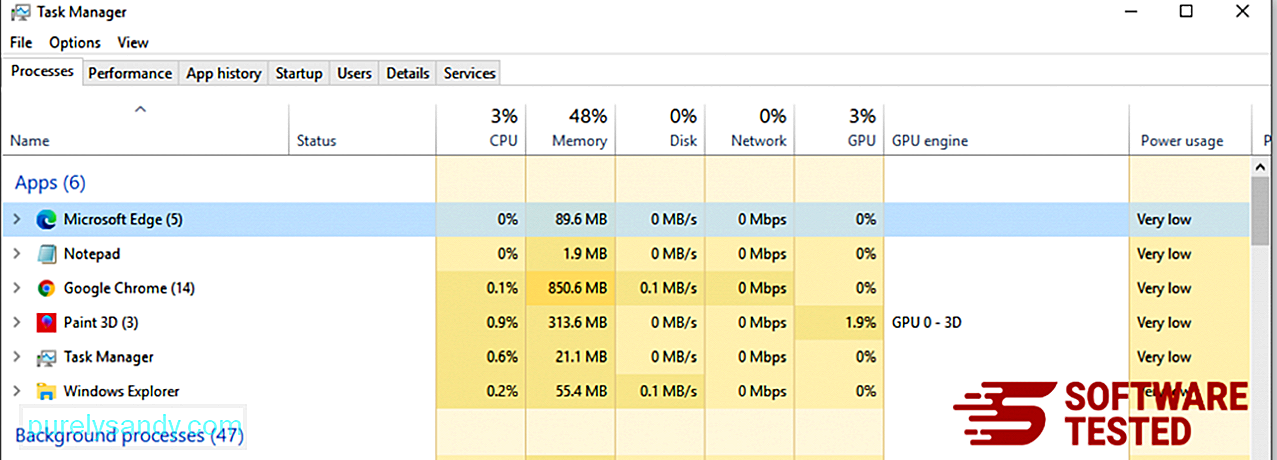
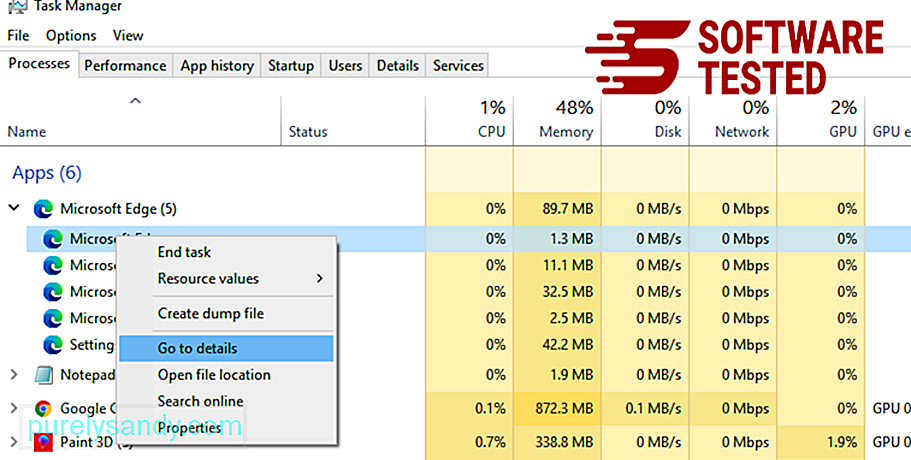
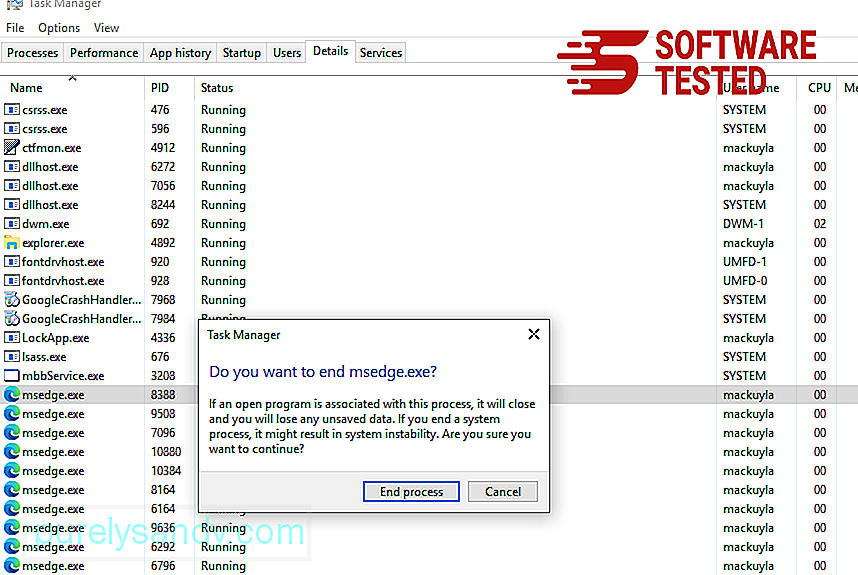
Egy másik módszer a Microsoft Edge visszaállításához parancsokat kell használni. Ez egy speciális módszer, amely rendkívül hasznos, ha a Microsoft Edge alkalmazás folyamatosan összeomlik vagy egyáltalán nem nyílik meg. A módszer használata előtt feltétlenül készítsen biztonsági másolatot a fontos adatairól.
Ehhez tegye a következőket:
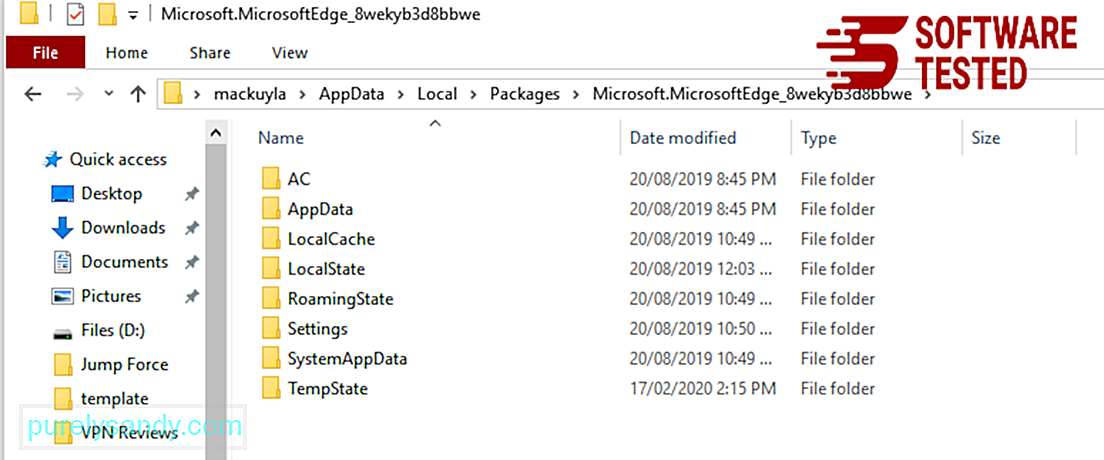
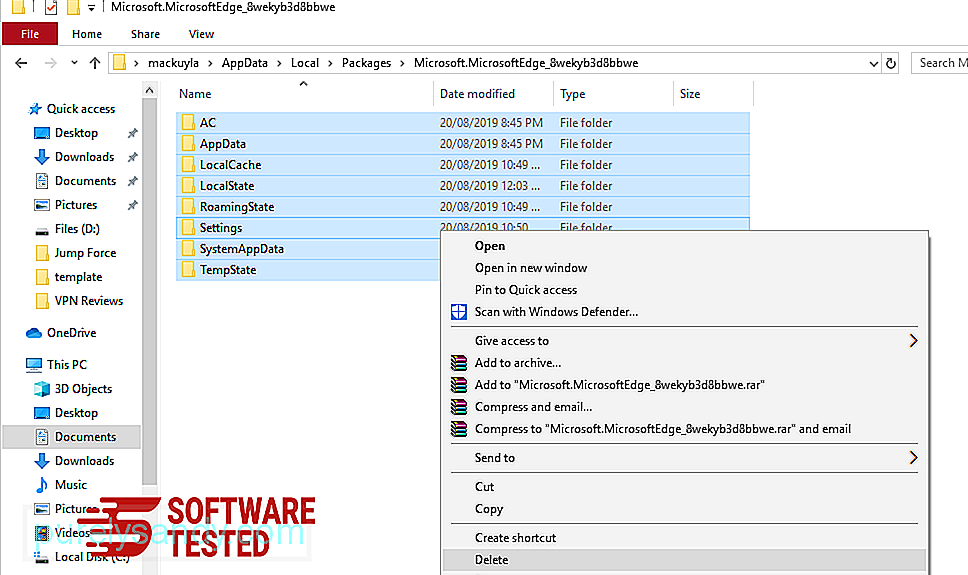
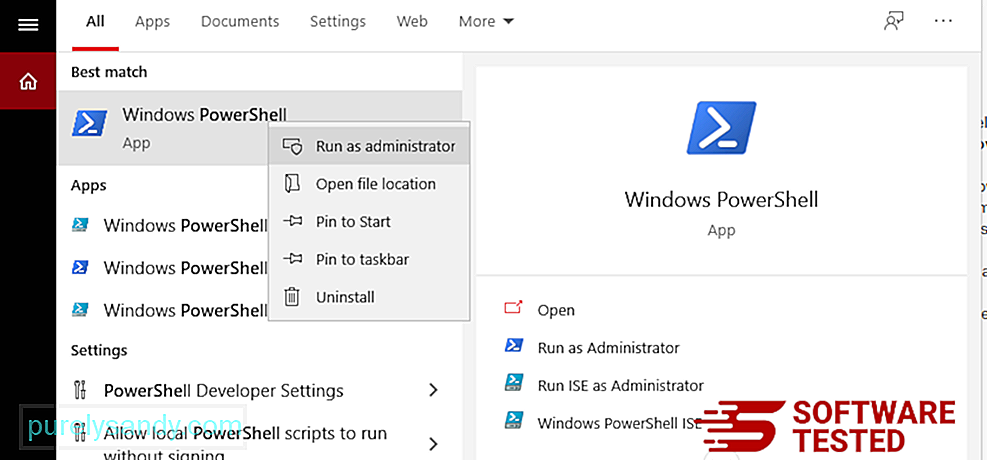
Get-AppXPackage -AllUsers -Név Microsoft.MicrosoftEdge | Foreach {Add-AppxPackage -DisableDevelopmentMode -Register $ ($ _. InstallLocation) \ AppXManifest.xml -Verbose} 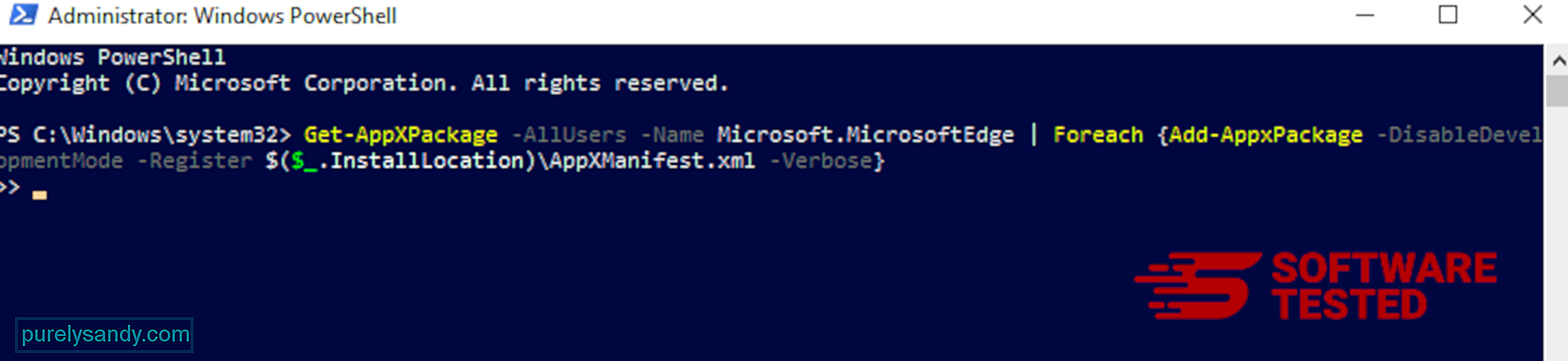
Hogyan lehet törölni a CompatTelRunner.exe fájlt a Mozilla Firefox böngészőből
Csakúgy, mint más böngészők, a rosszindulatú programok is megpróbálják megváltoztatni a Mozilla Firefox beállításait. Ezeket a módosításokat vissza kell vonni a CompatTelRunner.exe összes nyomának eltávolításához. Kövesse az alábbi lépéseket a CompatTelRunner.exe teljes törléséhez a Firefoxból:
1. Távolítsa el a veszélyes vagy ismeretlen kiterjesztéseket.Ellenőrizze a Firefox minden ismeretlen kiterjesztését, amelyekre nem emlékszik a telepítésre. Hatalmas esély van arra, hogy ezeket a kiterjesztéseket a kártevő telepítette. Ehhez indítsa el a Mozilla Firefox böngészőt, kattintson a jobb felső sarokban található menü ikonra, majd válassza a Kiegészítők & gt; Bővítmények .
A Kiterjesztések ablakban válassza a CompatTelRunner.exe fájlt és a többi gyanús bővítményt. Kattintson a bővítmény melletti hárompontos menüre, majd válassza a Távolítás lehetőséget a bővítmények törléséhez. 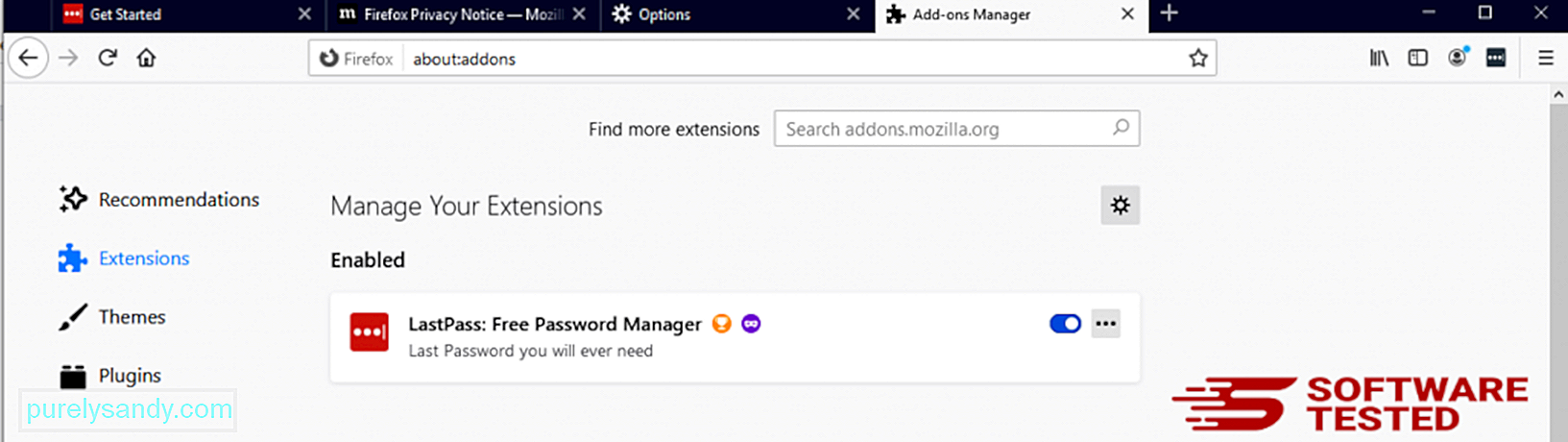
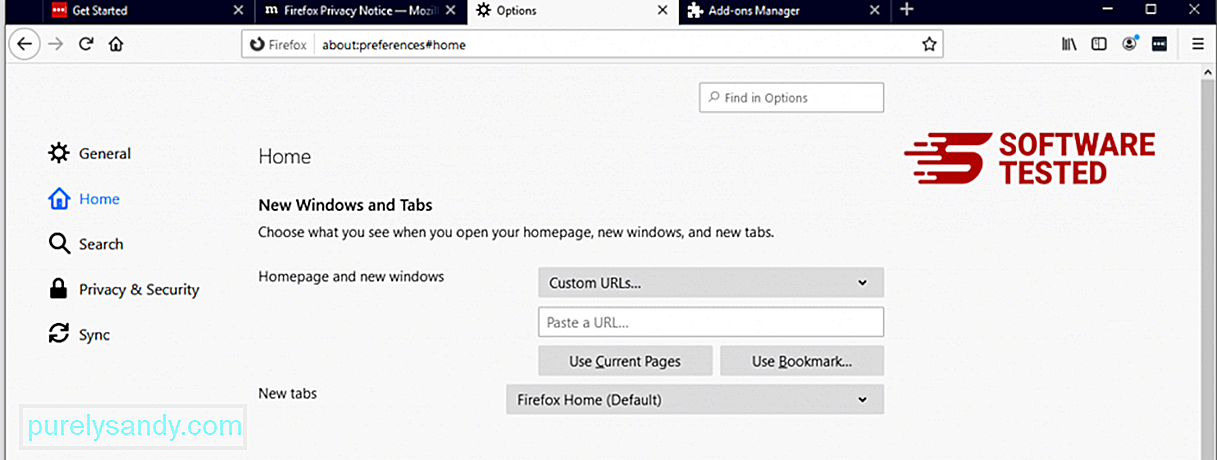
Kattintson a böngésző jobb felső sarkában található Firefox menüre, majd válassza az Opciók & gt; Tábornok. Törölje a rosszindulatú kezdőlapot, és írja be a kívánt URL-t. Vagy kattintson a Visszaállítás gombra az alapértelmezett kezdőlapra váltáshoz. Kattintson az OK gombra az új beállítások mentéséhez.
3. Állítsa vissza a Mozilla Firefox alkalmazást. Lépjen a Firefox menübe, majd kattintson a kérdőjelre (Súgó). Válassza a Hibaelhárítási információk lehetőséget. A böngésző újrakezdéséhez nyomja meg a Firefox frissítése gombot. 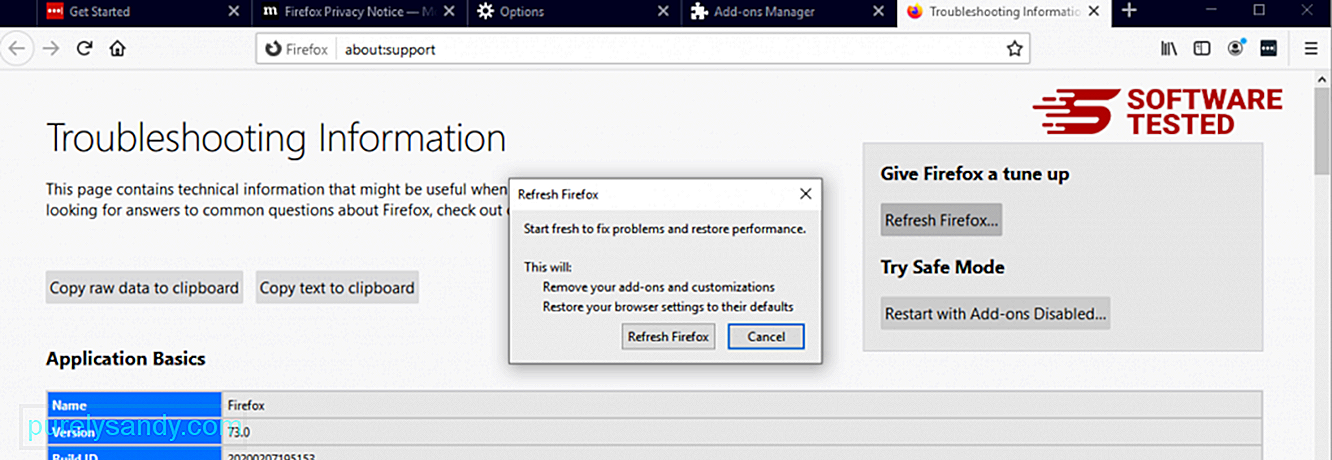
A fenti lépések végrehajtása után a CompatTelRunner.exe teljesen eltűnik a Mozilla Firefox böngészőből.
Hogyan lehet eltávolítani CompatTelRunner.exe fájlt a Google Chrome böngészőből
A CompatTelRunner.exe teljes eltávolításához a számítógépről vissza kell állítania a Google Chrome összes változását, el kell távolítania az Ön engedélye nélkül hozzáadott gyanús kiterjesztéseket, bővítményeket és bővítményeket.
Kövesse az alábbi utasításokat a CompatTelRunner.exe eltávolításához a Google Chrome-ból:
1. Törölje a rosszindulatú bővítményeket. Indítsa el a Google Chrome alkalmazást, majd kattintson a jobb felső sarokban található menü ikonra. Válassza a További eszközök & gt; Bővítmények. Keresse meg a CompatTelRunner.exe fájlt és más rosszindulatú kiterjesztéseket. Jelölje ki ezeket az eltávolítani kívánt bővítményeket, majd a törléshez kattintson az Eltávolítás gombra. 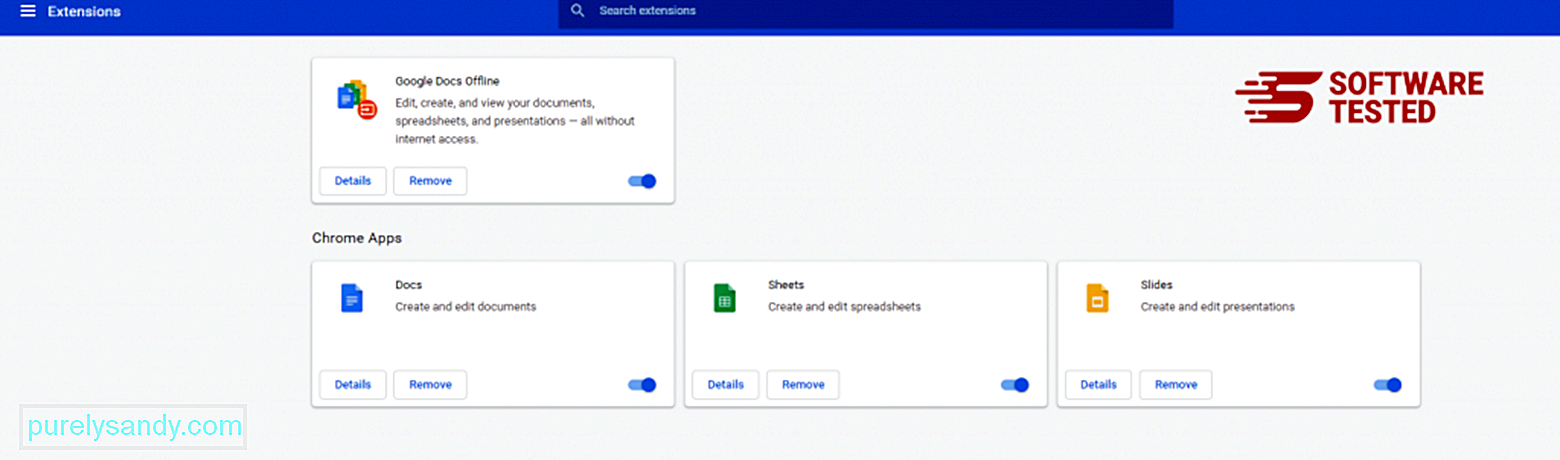
Kattintson a Chrome menü ikonjára, és válassza a Beállítások lehetőséget. Kattintson az Indításkor elemre, majd jelölje be az Egy adott oldal vagy oldalkészlet megnyitása jelölőnégyzetet. Vagy beállíthat egy új oldalt, vagy a meglévő oldalakat használhatja kezdőlapként. 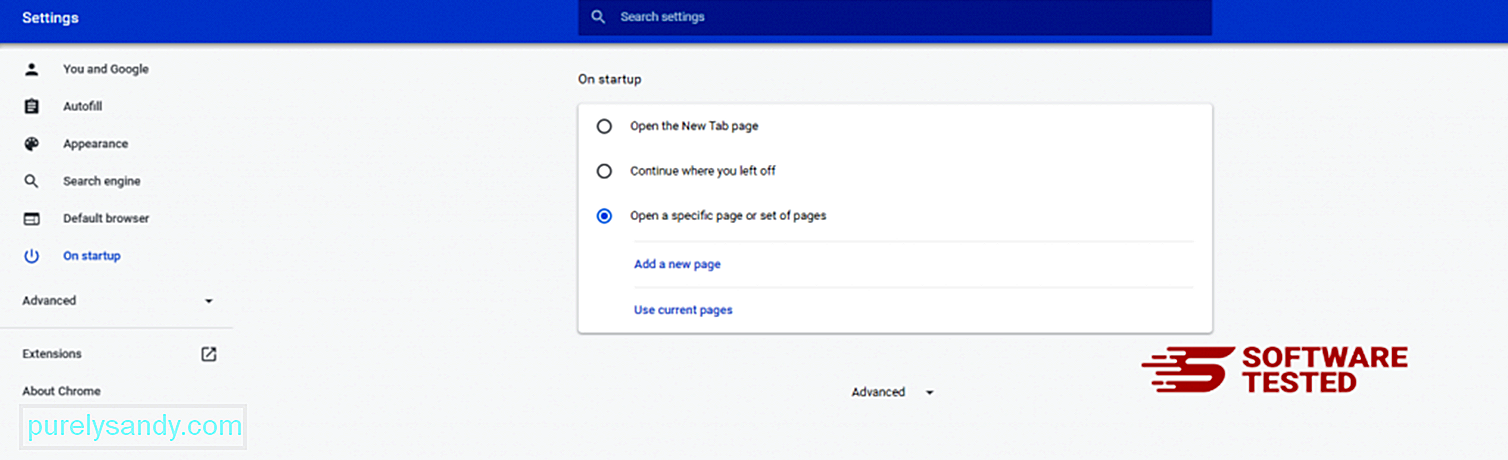
Térjen vissza a Google Chrome menüikonjára, és válassza a Beállítások & gt; Keresőmotor , majd kattintson a Keresőmotorok kezelése elemre. Megjelenik a Chrome számára elérhető alapértelmezett keresőmotorok listája. Töröljön minden olyan keresőt, amely szerinte gyanús. Kattintson a keresőmotor melletti hárompontos menüre, majd kattintson az Eltávolítás a listáról elemre. 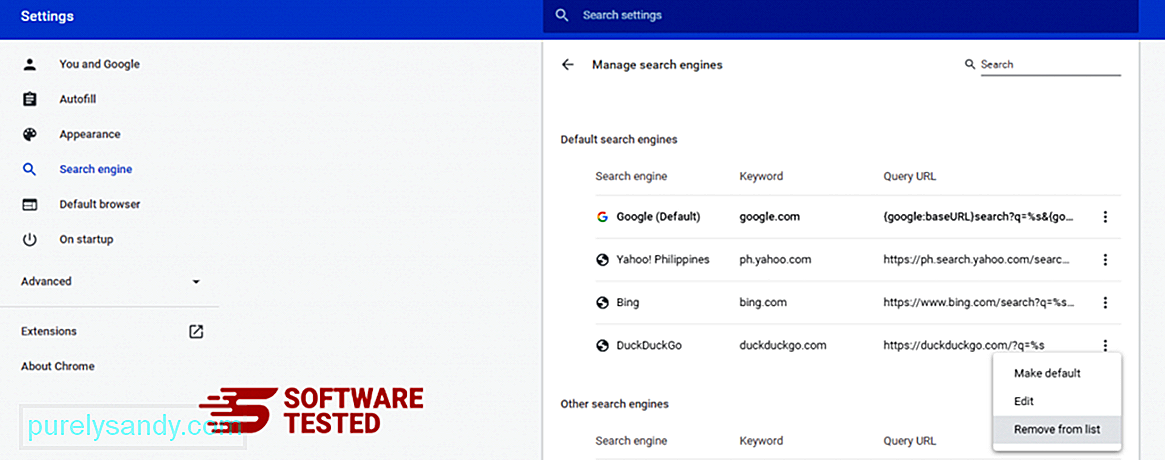
Kattintson a böngésző jobb felső sarkában található menüikonra, és válassza a Beállítások lehetőséget. Görgessen le az oldal aljára, majd kattintson a Visszaállítás az eredeti alapértelmezésre elemre a Visszaállítás és tisztítás részben. A művelet megerősítéséhez kattintson a Beállítások visszaállítása gombra. 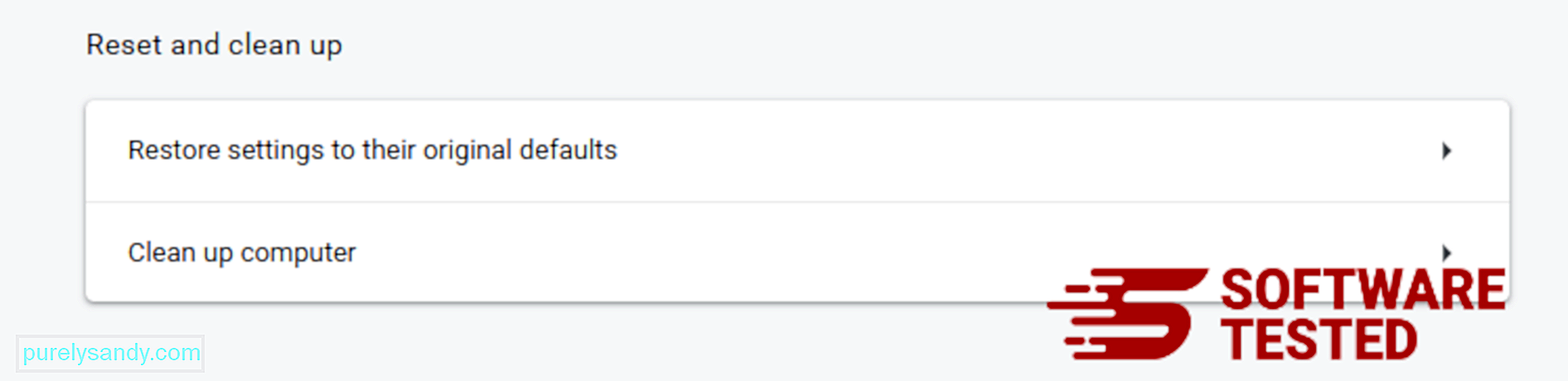
Ez a lépés visszaállítja az induló oldalt, az új lapot, a keresőmotorokat, a rögzített füleket és a bővítményeket. A könyvjelzők, a böngésző előzményei és az elmentett jelszavak azonban mentésre kerülnek.
Hogyan lehet megszabadulni a CompatTelRunner.exe fájltól a Safariból
A számítógép böngészője a rosszindulatú programok egyik fő célpontja - a beállítások módosítása, új bővítmények hozzáadása és az alapértelmezett keresőmotor módosítása. Tehát ha azt gyanítja, hogy a Safari a CompatTelRunner.exe programmal fertőzött, akkor ezeket a lépéseket teheti:
1. Gyanús bővítmények törlése Indítsa el a Safari böngészőt, és kattintson a felső menü Safari elemére. Kattintson a legördülő menü Beállítások elemére. 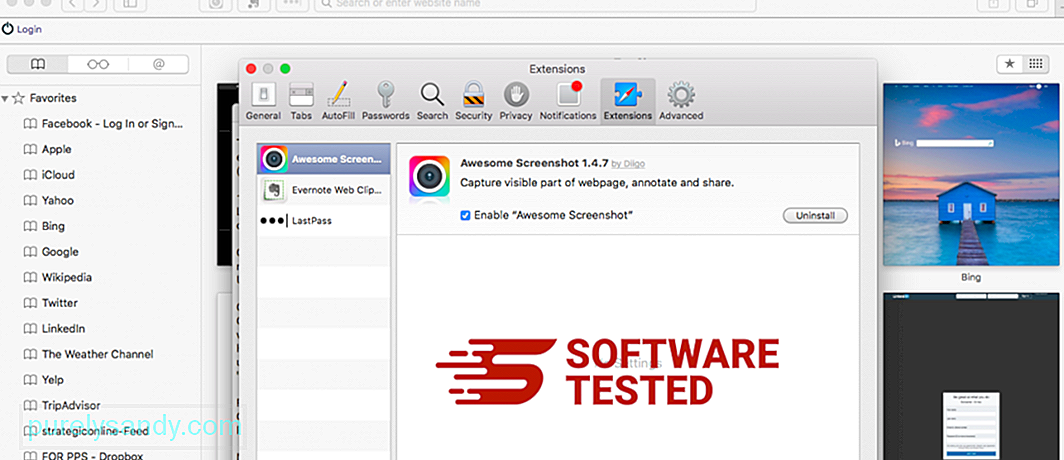
Kattintson a tetején található Bővítmények fülre, majd a bal oldali menüben tekintse meg az aktuálisan telepített bővítmények listáját. Keresse meg a CompatTelRunner.exe fájlt vagy más kiterjesztéseket, amelyek telepítésére nem emlékszik. A bővítmény eltávolításához kattintson az Eltávolítás gombra. Tegye ezt minden feltételezett rosszindulatú kiterjesztés esetén.
2. Visszaállíthatja a kezdőlap változásaitNyissa meg a Safari elemet, majd kattintson a Safari & gt; Preferenciák. Kattintson az Általános elemre. Nézze meg a Kezdőlap mezőt, és ellenőrizze, hogy ezt szerkesztették-e. Ha a kezdőlapját a CompatTelRunner.exe módosította, törölje az URL-t, és írja be a használni kívánt kezdőlapot. Győződjön meg arról, hogy a weboldal címe elé írja a http: // kifejezést.
3. A Safari alaphelyzetbe állítása 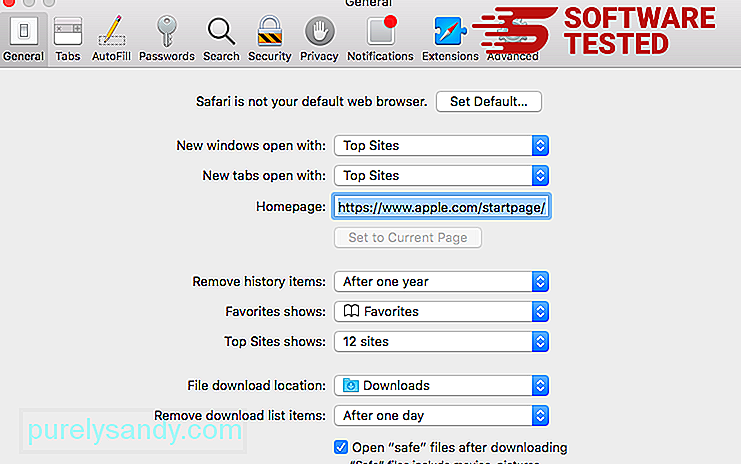
Nyissa meg a Safari alkalmazást, és kattintson a Safari elemre a képernyő bal felső sarkában található menüből. Kattintson a Safari visszaállítása elemre. Megnyílik egy párbeszédablak, ahol kiválaszthatja a visszaállítani kívánt elemeket. Ezután kattintson a Visszaállítás gombra a művelet végrehajtásához.
A vírusok és a rosszindulatú programok megfertőzhetik az eredeti CompatTelRunner.exe folyamatot / fájlt, és problémákat okozhatnak a számítógépen. Végezzen el egy teljes rendszerellenőrzést minőségi kártevőirtó program segítségével, hogy észlelje és eltávolítsa a számítógépen található rosszindulatú programokat, beleértve azokat is, amelyek a CompatTelRunner.exe néven álcázódnak.
Végső gondolatokA CompatTelRunner.exe folyamat fontos a Windows diagnosztikájának elősegítésében. Ez azonban elengedhetetlen Windows-folyamat. Ha úgy gondolja, hogy a CompatTelRunner.exe egy rosszindulatú program, amely a számítógépén rejtőzik, ne habozzon eltávolítani. Ellenkező esetben őrizze meg, és hagyja úgy, ahogy van.
Úgy gondoljuk, hogy ez a cikk éleslátó volt, és most tudnia kell a CompatTelRunner.exe fájlról, annak funkciójáról és arról, hogyan lehet megoldani a folyamathoz kapcsolódó problémákat.
Youtube videó: CompatTelRunner.exe
09, 2025

